Resource Packs hay còn gọi là gói tài nguyên, là một dạng tính năng rất hay trong Minecraft. Nó giúp thay đổi hình dạng các khối, con vật hay thậm chí là các hạt mưa hiệu ứng trở nên sinh động hơn đẹp mắt hơn.
Hay hơn nữa, ngoài việc làm cho các hình ảnh trong game đẹp hơn, việc sử dụng gói tài nguyên có thể giúp giảm lag cải thiện FPS trong game, từ đó nâng cao trải nghiệm chơi game của bạn.
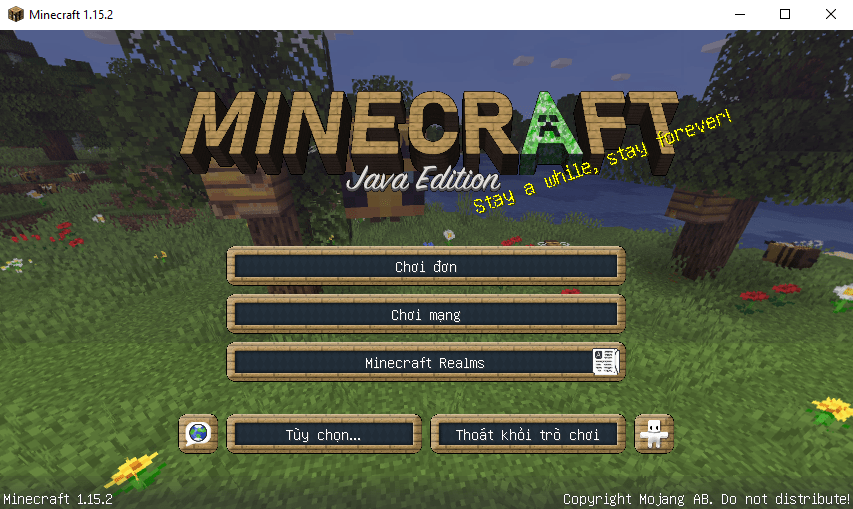
Vậy, làm thế nào để cài đặt gói tài nguyên? Bây giờ chúng ta cùng nhau nhau bắt đầu cài đặt thôi nào!
Mục lục:
Làm thế nào để tìm và tải gói tài nguyên?
Truy cập trang curseforge.com/minecraft/texture-packs. Sau đó, tìm gói tài nguyên mà bạn cảm thấy thích nhấn vào Downloads để tải.
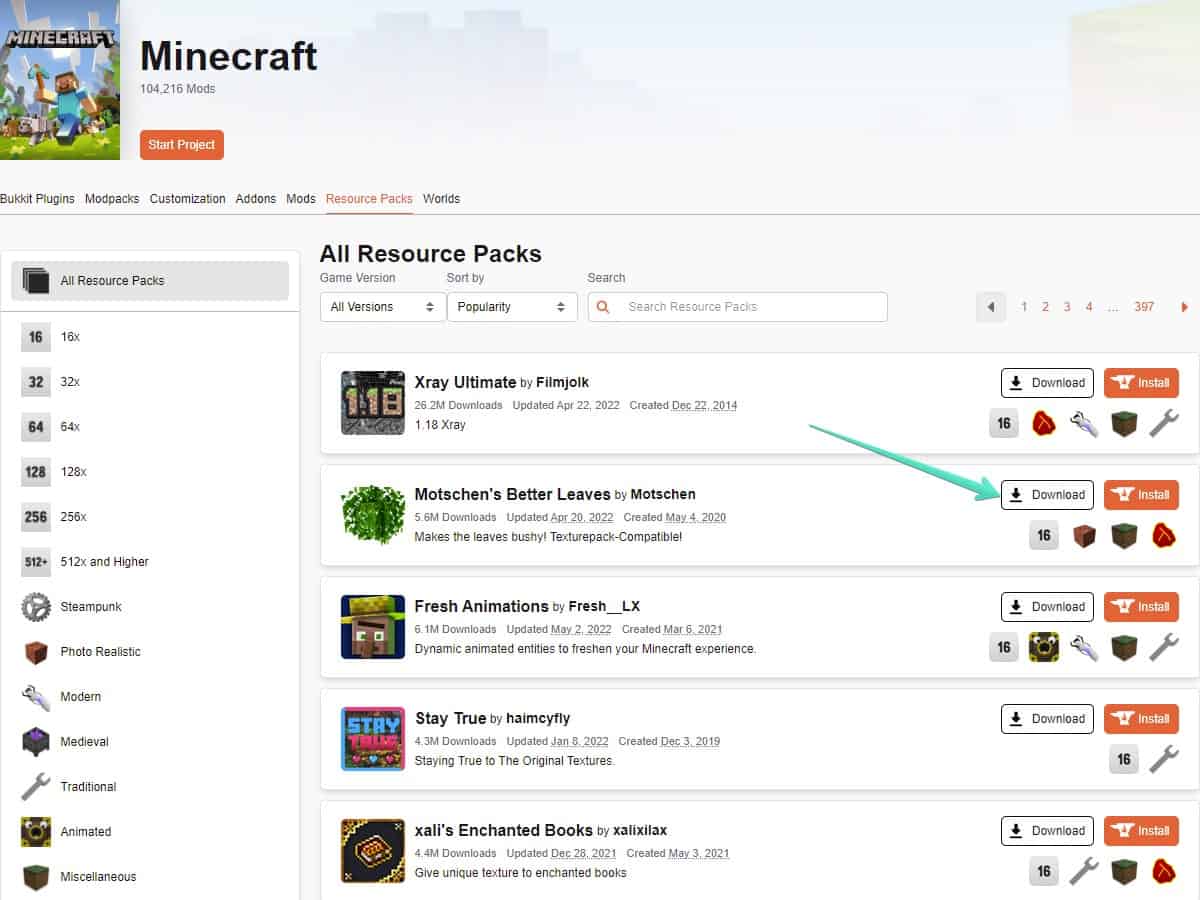
Cài đặt gói tài nguyên vào thư mục nào?
Nhấn tổ hợp phím “![]() Window + R”, nó sẽ hiện ra như này:
Window + R”, nó sẽ hiện ra như này:
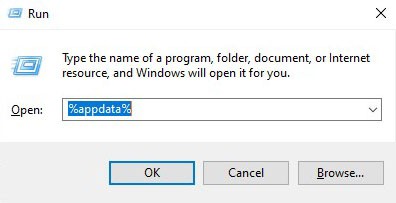
Sau đó bạn nhập %appdata% và truy cập vào thư mục .minecraft -> resourcepacks, lưu ý nếu không có thư mục resourcepacks thì tạo một thư mục mới và đặt tên như vậy là được nhé!
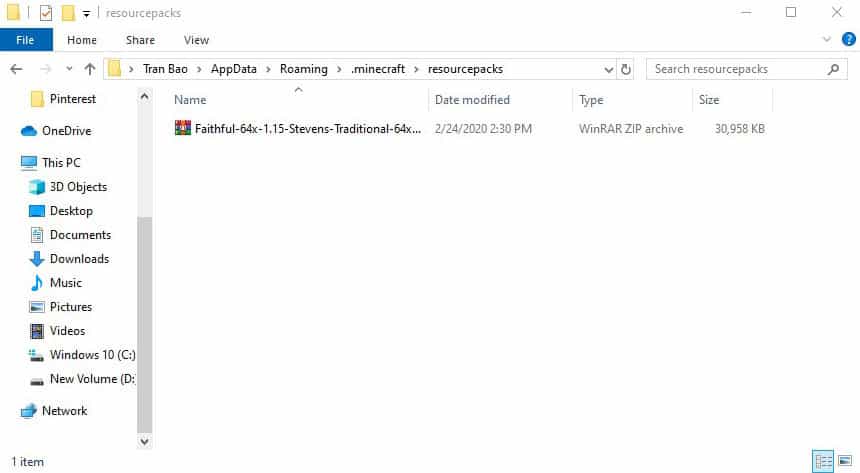
Cách thay đổi gói tài nguyên trong game?
Trong màn hình game nhấn Esc -> Tùy chọn -> Gói tài nguyên (Resource Pack), sau đó click vào mũi tên bên cột gói tài nguyên có sẵn.
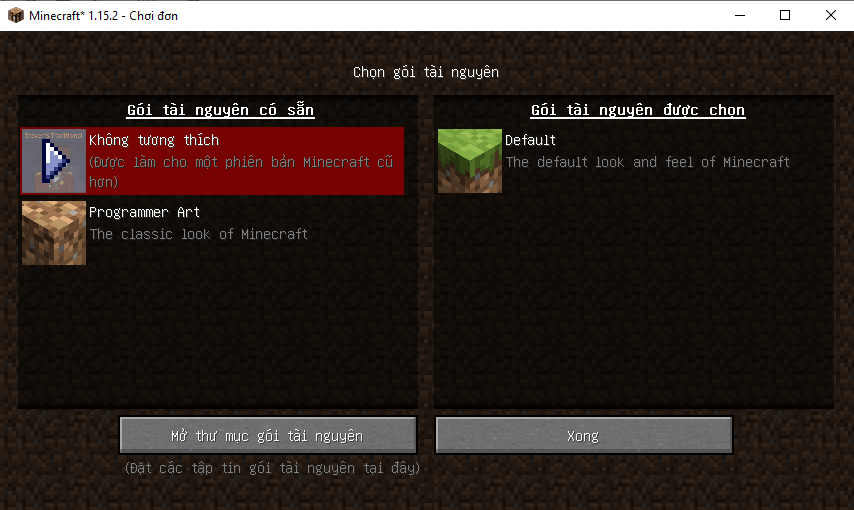
Chờ lát để nó load vậy là bạn đã sử dụng được gói tài nguyên rồi, đơn giản mà đúng không?
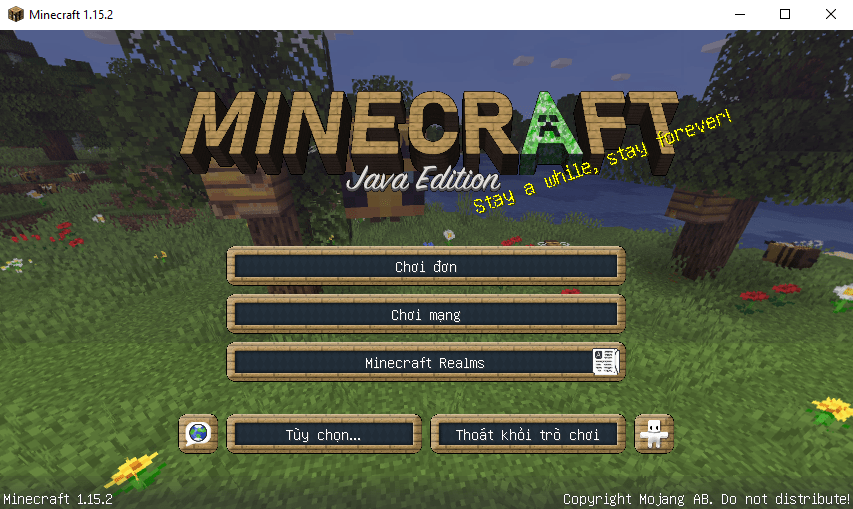
Thế là xong, vậy là bạn đã cài đặt gói tài nguyên thành công rồi, nhưng bạn đã biết tự thiết kế gói tài nguyên theo ý mình chưa? Nếu chưa, xem phần tiếp theo nhé!
Tự mình thiết kế gói tài nguyên được không?
Được chứ, bạn có thể vẽ các khối theo ý thích của mình chỉ cần biết một chút về vẽ thôi là được. Làm theo mình nhé:
Nhấn tổ hợp phím “![]() Window + R” và nhập “%appdata%” truy cập vào thư mục .minecraft -> version -> 1.15.2 (chọn version bạn muốn thay đổi resource pack).
Window + R” và nhập “%appdata%” truy cập vào thư mục .minecraft -> version -> 1.15.2 (chọn version bạn muốn thay đổi resource pack).
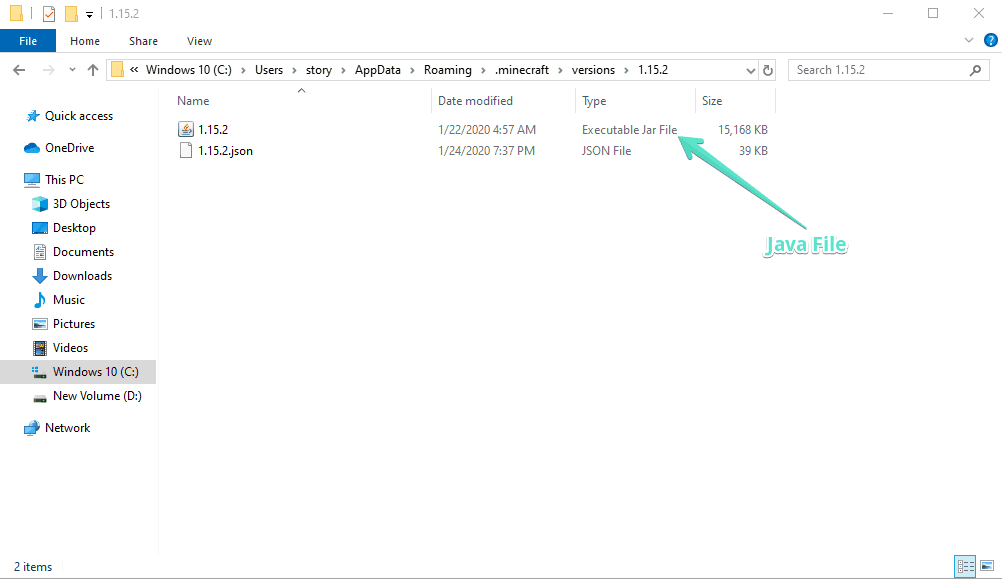
Xong bạn copy 1 bản java file ra một thư mục mới ở một nơi bất kỳ trên máy tính của mình, giải nén java file ra bằng cách Chuột phải -> ![]() Extract Here (phải có phần mềm giải nén chẳng hạn như winrar, 7zip, … v.v).
Extract Here (phải có phần mềm giải nén chẳng hạn như winrar, 7zip, … v.v).
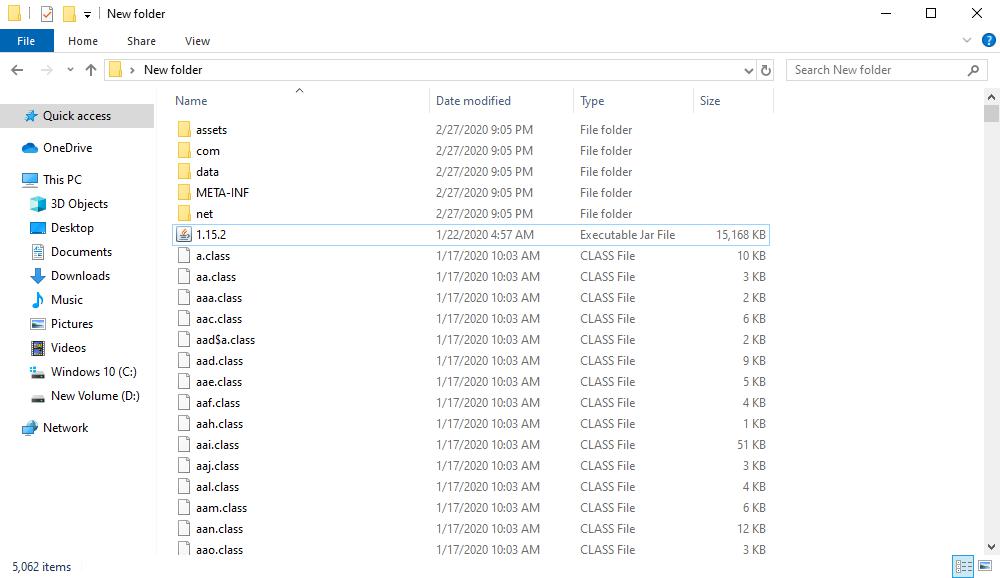
Tiếp đến xóa hết tất cả các thư mục và file, trừ thư mục assets. Sau khi xóa xong truy cập vào assets -> minecraft -> textures.
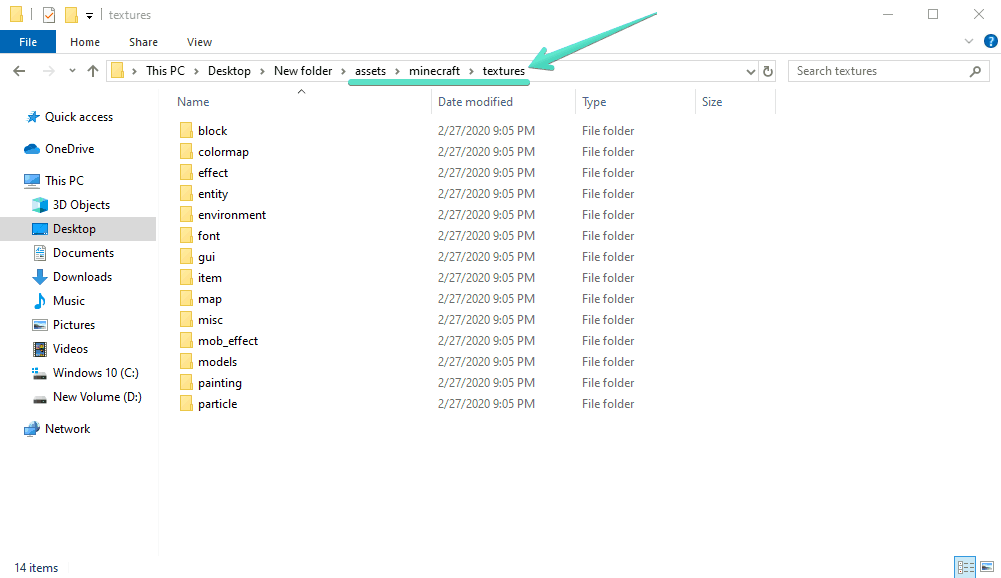
Tại thư mục textures bạn sẽ thấy những thư mục con như block (khối), effect (hiệu ứng), entity (thực thể), … v.v
Trong thư mục con sẽ có những bức hình tương ứng với thư mục của nó, chẳng hạn như thư mục block (khối) sẽ có các khối như khối cỏ, cát, đá, quặng, … v.v
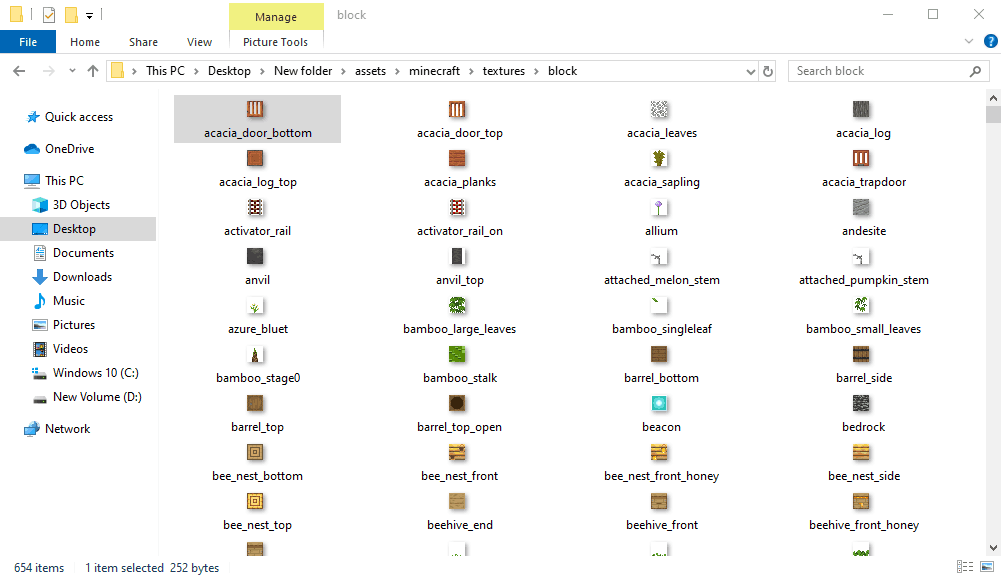
Đến đây có lẽ chắc bạn đã hiểu rồi nhỉ? Bây giờ chỉ việc mở file hình đó lên và vẽ lại thôi.
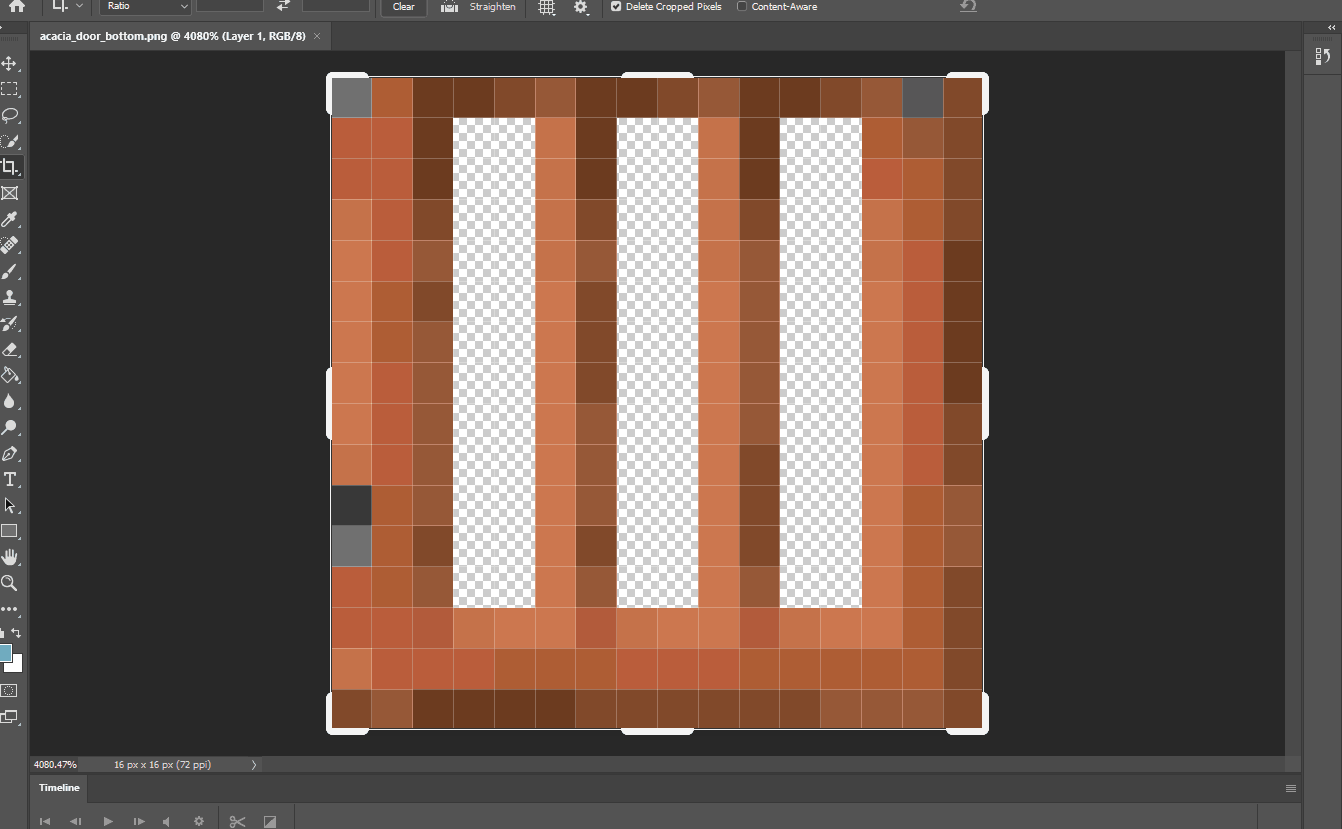
Sau khi vẽ xong, tùy chỉnh các hình ảnh xong bạn quay trở lại thư mục ban đầu (chứa thư mục assets) và tạo thêm một tệp tin dạng note (ghi chú), sau đấy save dưới dạng pack.mcmeta (lưu ý là phải là file dạng .mcmeta nhé!). Copy đoạn mã sau vào pack.mcmeta:
{
"pack": {
"pack_format": 5,
"description": "Tutorial Resource Pack"
}
}
Nếu không biết cách tạo file .mcmeta thì có thể tải tại đây.
Lưu ý: pack_format không phải là con số bất kỳ mà được định nghĩa như sau.
1dành cho phiên bản mc 1.6.1 -> 1.8.9,2dành cho phiên bản mc 1.9 -> 1.10.2,3dành cho phiên bản mc 1.11 -> 1.12.2,4dành cho phiên bản mc 1.13 -> 1.14.4,5dành cho phiên bản mc 1.15 -> 1.16.1,6dành cho phiên bản mc 1.16.2 -> 1.16.5,7dành cho phiên bản mc 1.17+.
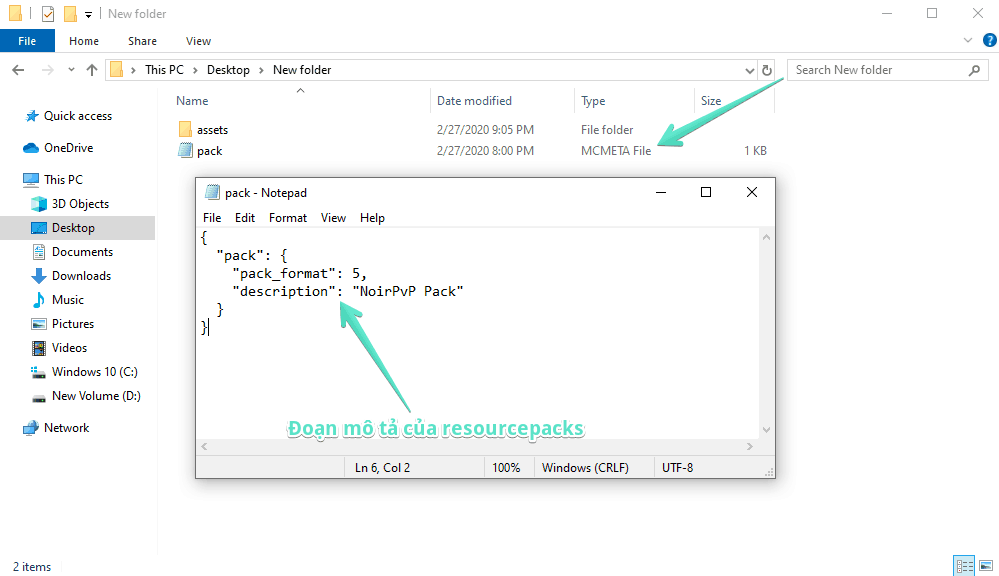
Tiếp, bạn nén thư mục và file pack.mcmeta lại với nhau tạo thành file tên-bạn-đặt.zip.
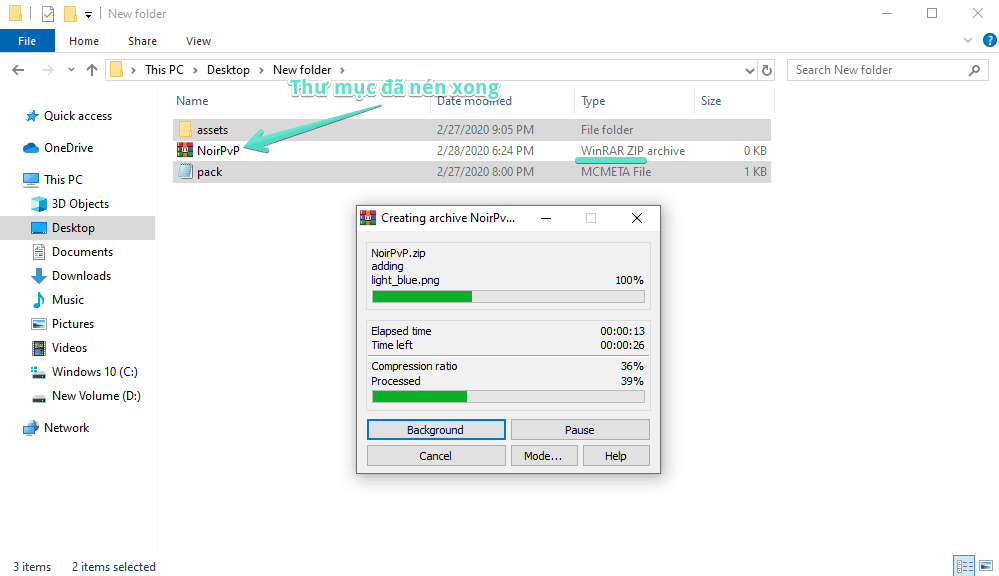
Rồi bây giờ chỉ việc bỏ vào thư mục resourcepacks trong .minecraft như mình hướng dẫn bên trên là xong.
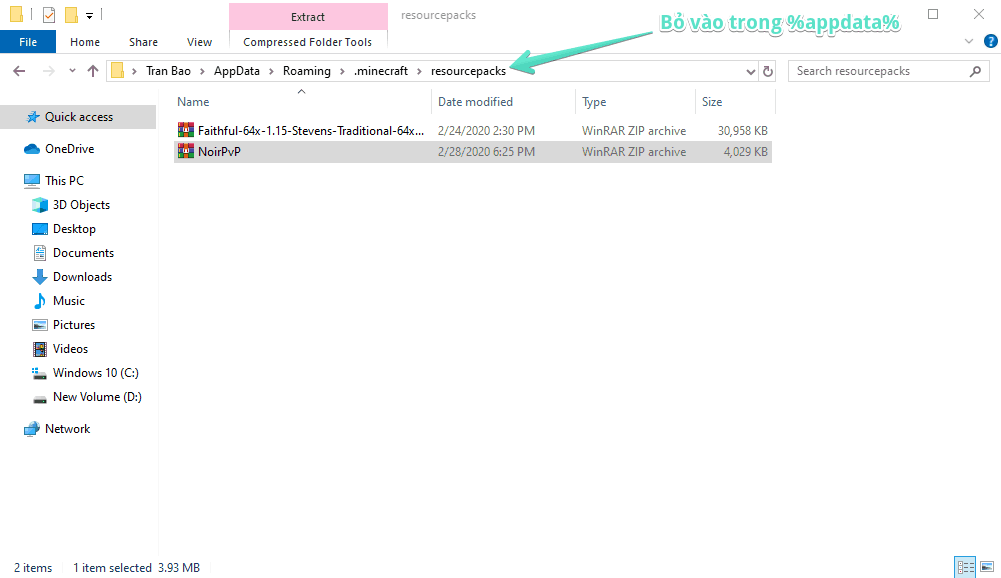
Thành quả đây nè :”>
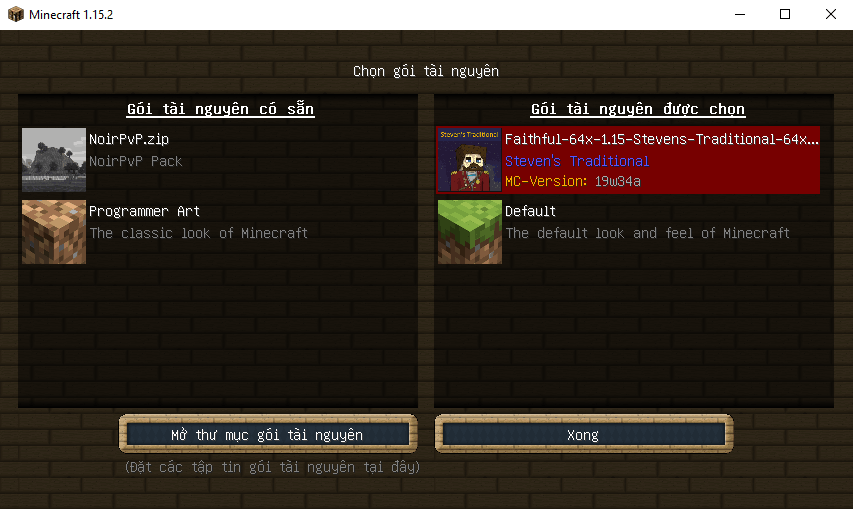
Nhưng không có hình đại diện giống mấy cái resource pack kia nhỉ? Đừng lo bên dưới sẽ là phần hướng dẫn bạn cài đặt hình ảnh và tên có màu nhé!
Cách cài đặt hình ảnh đại diện cho gói tài nguyên
Chỉ cần đổi tên hình ảnh cần muốn đổi thành dạng pack.png, lưu ý phải là dịnh dạng .png và tên file là pack thì resourcepack mới có thể load.
Sau khi đổi tên xong nén thư mục assets, pack.mcmeta và pack.png lại thành một file .zip rồi bỏ vô thư mục resourcepacks trong .minecraft là xong. Và đây là thành quả :”>
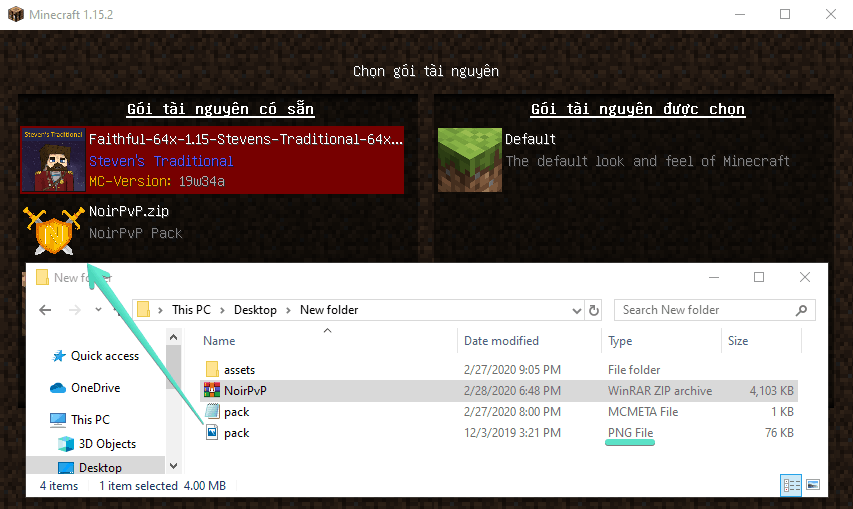
Cách đặt màu cho phần mô tả trong gói tài nguyên
Trong file pack.mcmeta có đoạn description nếu hiểu theo tiếng việt có nghĩa là phần mô tả. Bạn sẽ không thể tự tiện gọi màu vào phần mô tả được, mà phải thêm mã code màu vào phần mô tả thì mới có thể thêm màu được. Nghe phức tạp phải không?
KHÔNG ĐÂU!
Tất cả mã màu đã có sẵn rồi chỉ việc copy và dán vào thôi, copy cột MOTD code nhé.
| Code | Official Name | MOTD code |
|---|---|---|
| §0 | Đen | \u00A70 |
| §1 | Xanh đậm | \u00A71 |
| §2 | Xanh lục | \u00A72 |
| §3 | Xanh lơ | \u00A73 |
| §4 | Đỏ đậm | \u00A74 |
| §5 | Tím | \u00A75 |
| §6 | Cam | \u00A76 |
| §7 | Xám khói | \u00A77 |
| §8 | Xám | \u00A78 |
| §9 | Xanh dương | \u00A79 |
| §a | Xanh lá | \u00A7a |
| §b | Xanh ngọc | \u00A7b |
| §c | Đỏ | \u00A7c |
| §d | Hồng | \u00A7d |
| §e | Vàng | \u00A7e |
| §f | Trắng | \u00A7f |
| §k | Chữ lộn xộn | \u00A7k |
| §l | Đậm | \u00A7l |
| §m | \u00A7m | |
| §n | Gạch dưới | \u00A7n |
| §o | In nghiêng | \u00A7o |
| §r | Reset | \u00A7r |
| \n | Xuống dòng | \n |
Sau khi chọn được màu yêu thích, bạn thêm màu đó vào phần mô tả như thế này:

Xong! Đây là thành quả, rất đơn giản phải không?!
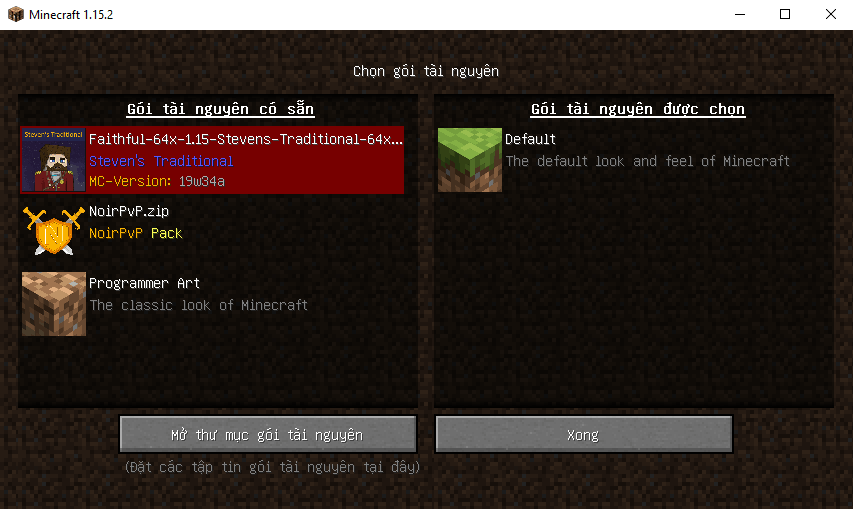
Tùy chỉnh gói tài nguyên bất kỳ
Cũng giống như phương pháp ở trên, bạn truy cập vào file .zip mà bạn tải được. Sau đấy cứ tìm đến assets -> minecraft -> textures. Vậy là bạn có thể tùy thích chỉnh gói tài nguyên của bất kỳ ai rồi đấy!
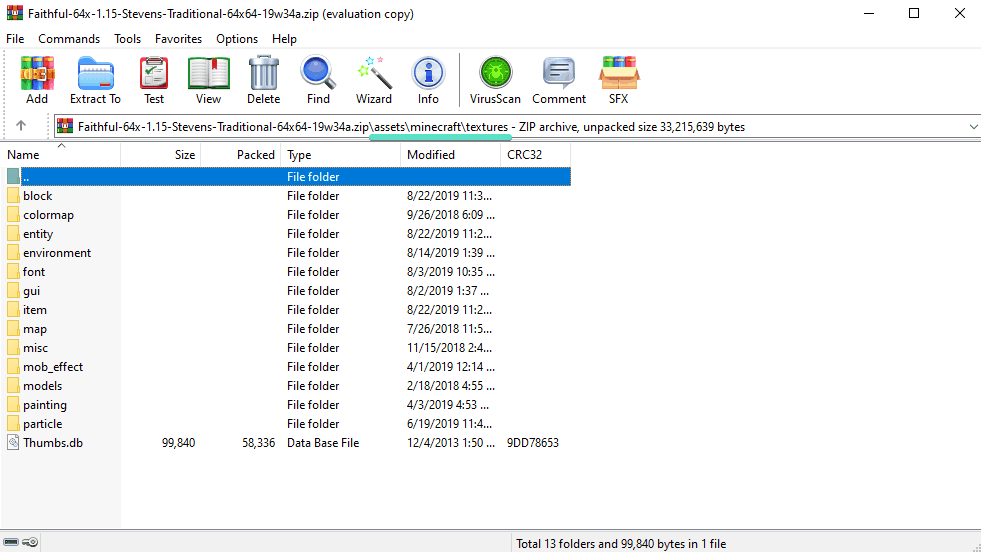
Trộn nhiều gói tài nguyên lại với nhau
Chắc hẳn bạn sẽ thích thanh kiếm kim cương của gói này nhưng lại thích các khối của gói kia, thì giải pháp ở đây chúng ta sẽ trộn cả 2 lại với nhau.
Chỉ cần truy cập vào assets -> minecraft -> textures sau đấy copy và paste các hình ảnh mà bạn muốn vào gói tài nguyên bạn đang chơi. Thí dụ bạn muốn copy kiếm diamond thì tìm đến thư mục item và tìm file diamond_sword, rồi copy và paste vào là xong!
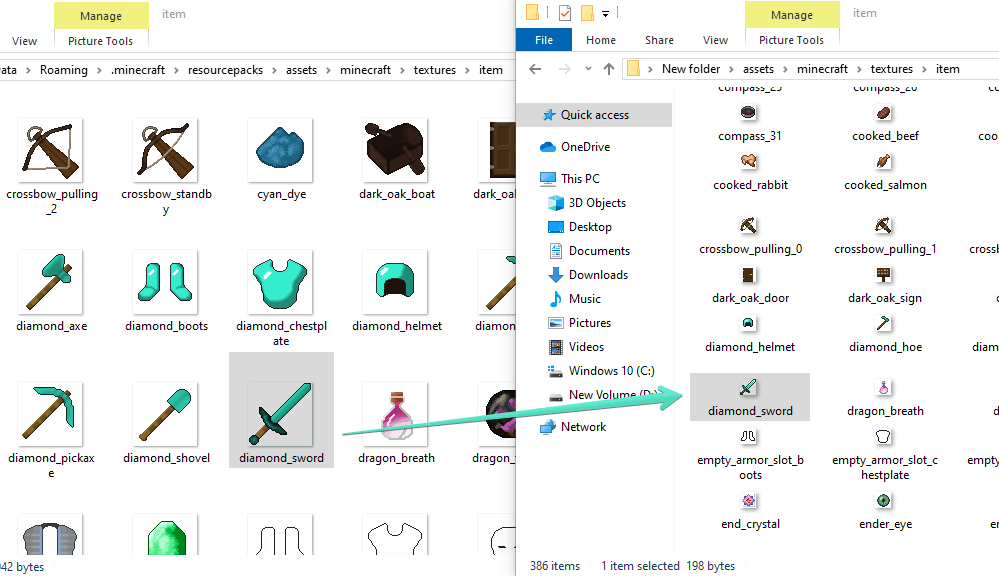
Những Resource Packs nổi tiếng trên thế giới
Đang cập nhật …
Kết
Hi vọng qua bài viết này bạn đã biết cách cài đặt và tùy chỉnh gói tài nguyên theo ý của mình, từ đó tạo nên một phong cách giành riêng cho bản thân. Bạn cũng có thể chia sẻ cho bạn bè của mình, hay thậm chí là đăng tải trên mạng để nhiều người biết đến bạn hơn.
Đừng quên comment những gói tài nguyên mà bạn yêu thích để mọi người cùng nhau khám phá nhé!




